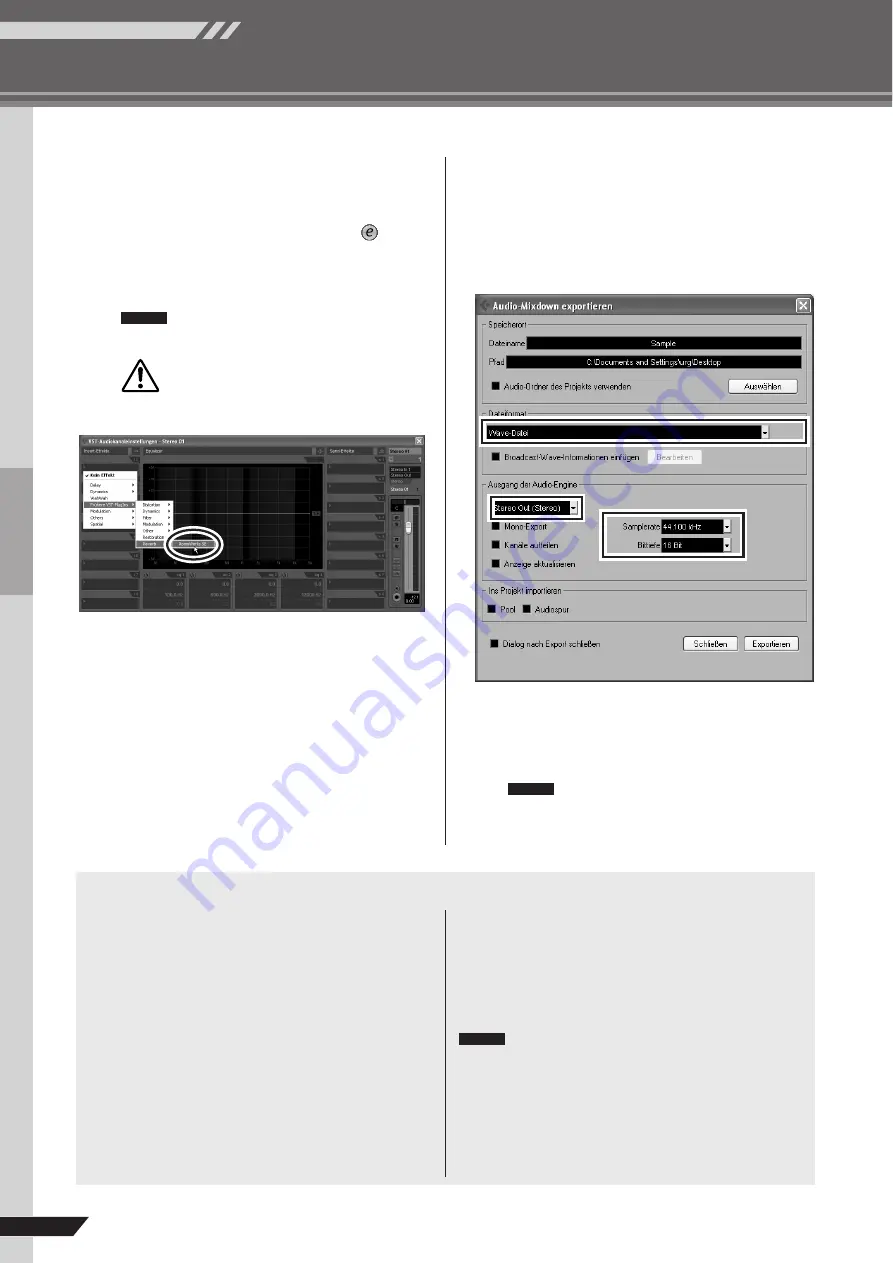
Quick Guide
MG206C-USB/MG166CX-USB/MG166C-USB Bedienungsanleitung
Mischpultgrundlagen
38
5
An diesem Punkt können Sie beginnen,
den EQ zu verwenden, um Ihre Mischung
zu verfeinern, und Effekte hinzuzufügen.
Lassen Sie uns als Beispiel Effekte hinzumischen. Kli-
cken Sie auf die [Bearbeiten]-Schaltfläche (
) links
im Kanalzug, um das Fenster für die VST-Audiokanal-
einstellungen zu öffnen. Klicken Sie auf Insert 1 und
wählen Sie Earlier VST Plug-ins
→
Reverb
→
Room-
Works SE.
Weitere Einzelheiten zur Bedienung der Soft-
ware Cubase AI 4 finden Sie im PDF-Hand-
buch, das mit der Software bereitgestellt wird.
Es ist eine gute Idee, den Kanal-Fader etwas
herunterzuregeln, bevor Sie Effekte hinzumi-
schen, da der Effekt den Gesamtpegel des
Kanals erhöhen kann.
6
Wenn die letzten Mischeinstellungen
abgeschlossen sind, gehen Sie in das
[Datei]-Menü und wählen Sie [Exportie-
ren]
→
[Audio-Mixdown].
7
Geben Sie einen Dateinamen ein und
wählen Sie ein Speicherziel sowie den
Dateityp aus.
Falls Sie vorhaben, die Datei zur Erstellung einer Audio-
CD zu verwenden, wählen Sie den Dateityp WAV (AIFF
auf Macintosh OS X), Stereo Out (stereo), 16 Bit und
44,1 kHz.
8
Klicken Sie auf [Exportieren].
Der Fortschritt des Mixdown-Vorgangs wird in einem
entsprechenden Fenster angezeigt. Wenn sich das Fort-
schrittsfenster schließt, ist der Mixdown abgeschlossen.
Wave-Dateien, die durch den Mixdown
erzeugt wurden, können direkt von Windows
Media Player oder iTunes auf einem Macin-
tosh-Computer abgespielt werden.
HINWEIS
VORSICHT
HINWEIS
Einsatz der integrierten Digitaleffekte zur Verfeinerung der Mischung(Nur MG166CX-USB)
●
Hall und Verzögerungszeit
Die optimale Hallzeit für ein Musikstück hängt vom Tempo und
der Dichte des Titels ab; als Daumenregel sind längere Hallzei-
ten gut für Balladen geeignet, während für schnellere Titel eher
kürzere Hallzeiten verwendet werden. Die Verzögerungszeit kann
eingestellt werden, um eine Vielzahl an „rhythmischen Möglich-
keiten“ abzudecken. Wird zum Beispiel dem Gesang Delay hin-
zugefügt, sollten Sie versuchen die Verzögerungszeit auf die
punktierten Achtelnoten im Tempo des Stückes einzustellen.
●
Hallton
Verschiedene Hallprogramme haben unterschiedliche „Halltöne“
aufgrund verschiedener Hallzeiten der hohen und der tiefen Fre-
quenzen. Zuviel Hall, besonders in den hohen Frequenzen, kann
zu einem unnatürlichen Klang führen und mit den hohen Fre-
quenzen in anderen Bereichen der Mischung störend wirken. Es
ist immer gut, ein Hallprogramm zu wählen, das Ihnen die Tiefe
gibt, die Sie benötigen, ohne die Klarheit der Mischung wesent-
lich zu beeinträchtigen.
●
Hallpegel
Es ist erstaunlich, wie schnell Ihre Ohren die Perspektive verlie-
ren können und Sie glauben machen können, dass eine vollstän-
dig ausgewaschene Mischung sich vollständig gut anhört. Damit
Sie nicht in diese Falle geraten, sollten Sie mit dem Hallpegel
ganz unten beginnen und dann stufenweise den Hall in die
Mischung einbringen, bis Sie den Unterschied hören können.
Alles was darüber hinaus geht, wird eher zum „Spezialeffekt.“
Näheres zu den Modulationseffekten finden Sie unter
„Liste der digitalen Effektprogramme (nur MG166CX-
USB)“ auf Seite 47.
HINWEIS















































